这个按钮
另外一个平原海拔转变模式是点击这个按钮
这个按钮
平滑模式通过这个按钮
这个按钮
Cublic——依照黄线创建斜坡,你可以在下方的框中指定高度;
Squad——依照黄线创建陡峭的山坡,你可以在下方的框中指定高度;
Smooth——依照黄线创建平坦的地区;
Road1、Road2、Road3——依照黄线创建三种不同的道路。
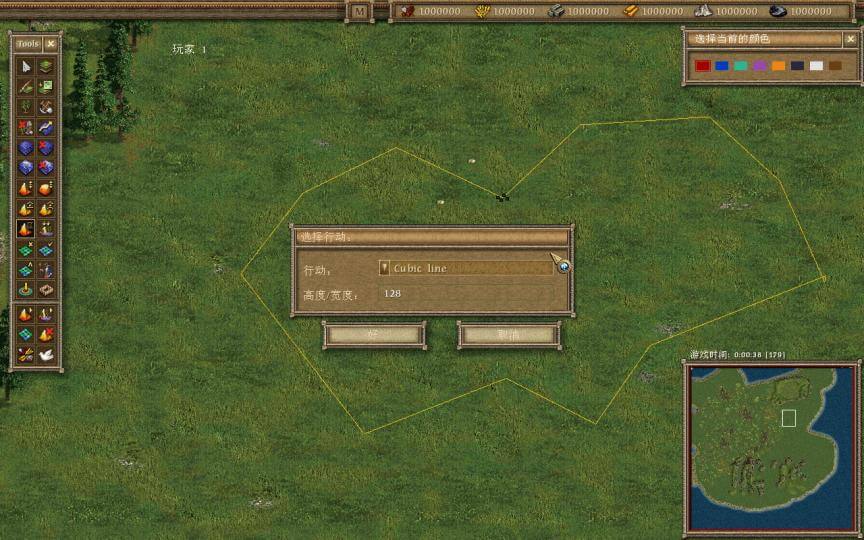
你也可以通过点击按个按钮![]() 来使用一个更加方便的模式来编辑地貌。一个显示地图地形海拔高度的小画板(黑色地带海拔为0,越亮的地方海拔越高)将显示在萤幕上。右边的滚动条能让你调节海拔高度。
来使用一个更加方便的模式来编辑地貌。一个显示地图地形海拔高度的小画板(黑色地带海拔为0,越亮的地方海拔越高)将显示在萤幕上。右边的滚动条能让你调节海拔高度。
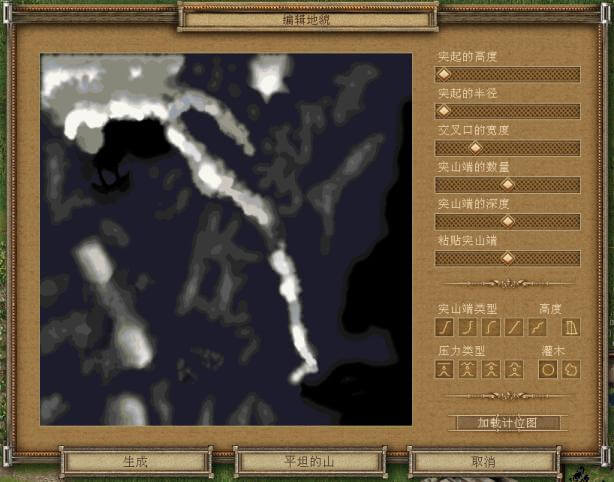
突起的高度——定义山的高度
突起的半径——定义画笔的半径大小
交叉口的宽度——定义斜坡的长度
突山端的数量——定义突出部分的数量
突山端的深度——定义突出部分的深度
缺口的梯度——山的阶梯度
右下角的按钮被分为几个部分:
突山端的类型——定义斜坡的类型。你可以在提供的斜坡类型中做出选择。
![]() ——常规形状
——常规形状
![]() ——凹面形状
——凹面形状
![]() ——凸面形状
——凸面形状
![]() ——锥形
——锥形
![]() ——不规则形状
——不规则形状
压力类型——定义高地上层外贸
![]() ——陡峭的山顶
——陡峭的山顶
![]() ——光滑的
——光滑的
![]() ——倾斜光滑的
——倾斜光滑的
![]() ——平滑下降的
——平滑下降的
笔刷外形——定义高地的形状
![]() ——平滑的
——平滑的
![]() ——不规则的
——不规则的
高度
![]() ——测量画板上地形的海拔高度
——测量画板上地形的海拔高度
完成了设置后,左键点击画板上你想要修改的区域,你会看到画板上你的鼠标点击的地方改变了颜色。你的鼠标就像笔刷,你可以在地图上创造山脉或者各种各样的山。点击“生成”就可以在地图上完成你设置的地形。你可以使用编辑地形的按钮来优化你的地图,这样,这些山就会很快的被修改。如果你想取消你的修改,点击“取消”按钮就行了。